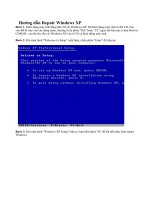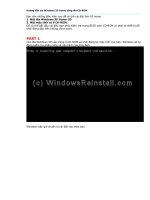Hướng dẫn bật/tắt Windows Store trong Windows 8 doc
Bạn đang xem bản rút gọn của tài liệu. Xem và tải ngay bản đầy đủ của tài liệu tại đây (223.85 KB, 6 trang )
Hướng dẫn bật/tắt Windows Store trong
Windows 8
Cách bật và tắt chức năng Windows Store trong Windows 8.
Như các bạn đã biết, Windows 8 là một hệ điều hành vô cùng mới mẻ cùng những tính
năng ưu việt so với các hệ điều hành tiền nhiệm. Nếu như những ai đã từng sử dụng Win
7 thì hẳn sẽ biết đến chế độ XP mode, chế độ này giúp người dùng có thể sử dụng các
ứng dụng tương thích với Windows XP. Không giống với chế độ XP mode ở Win 7,
phiên bản Enterprise của Windows 8 có chức năng Windows To Go cho phép bạn có thể
khởi động Win 8 từ các thiết bị như ổ đĩa flash USB hay là một ổ cứng ngoài. Mặc dù
chức năng này cung cấp cho bạn những tính năng không khác gì so với máy tính để bàn
nhưng chức năng Windows Store vẫn bị vô hiệu hóa. Nếu như bạn đang sử dụng phiên
bản Enterprise của Windows 8 từ một thiết bị USB và bạn muốn bật/tắt chức năng
Windows Store thì có thể làm theo các bước sau:
Bước 1: Đầu tiên hãy mở bảng Local Group Policy Editor bằng cách di chuyển đến màn
hình Start và gõ "gpedit.msc", sau đó bạn hãy nhấn vào kết quả xuất hiện phía dưới danh
sách ứng dụng phía bên trái.
Bước 2: Trong bảng Local Group Policy Editor, bạn hãy tùy chỉnh điều hướng đến
Computer Configuration > Administrative Templates > Windows Components > Store
location.
Bước 3: Nhìn vào cột bên phải ngoài cùng bạn sẽ thấy có 3 dòng, hãy nhấn chuột phải
vào dòng Allow Store to install apps on Windows To Go workspaces và chọn Edit.
Bước 4: Sau đó một cửa sổ mới sẽ hiện ra, ở phía bên trái của cửa sổ này bạn hãy đánh
dấu ô Enabled rồi nhấn Apply.
Bước 5: Khi đã kích hoạt xong, bạn hãy tắt cửa sổ Local Group Policy Editor và dung tổ
hợp phím Win + R để mở giao diện Windows Run. Sau đó hãy gõ gpupdate / force để áp
dụng các thiết lập mà bạn đã thay đổi. Vậy là bạn đã có thể sử dụng Windows Store để
cài đặt các ứng dụng mới và cập nhật.
Còn nếu như bạn muốn tắt chức năng Windows Store đi, đầu tiên hãy mở bảng Local
Group Policy Editor và điều chỉnh điều hướng đến User Configuration > Administrative
Templates > Windows Components > Store.
Sau đó nháy đúp vào Turn off the Store application và một bảng hội thoại sẽ hiện ra. Bây
giờ bạn hãy đánh dấu vào ô Enabled để tùy chỉnh tắt chức năng Windows Store.
Cuối cùng bạn hãy mở giao diện Windows Run lên và gõ gpupdate / force.
Như vậy là bạn đã thực hiện xong việc tắt chức năng Windows Store ở Windows 8.
Chúc các bạn thành công!